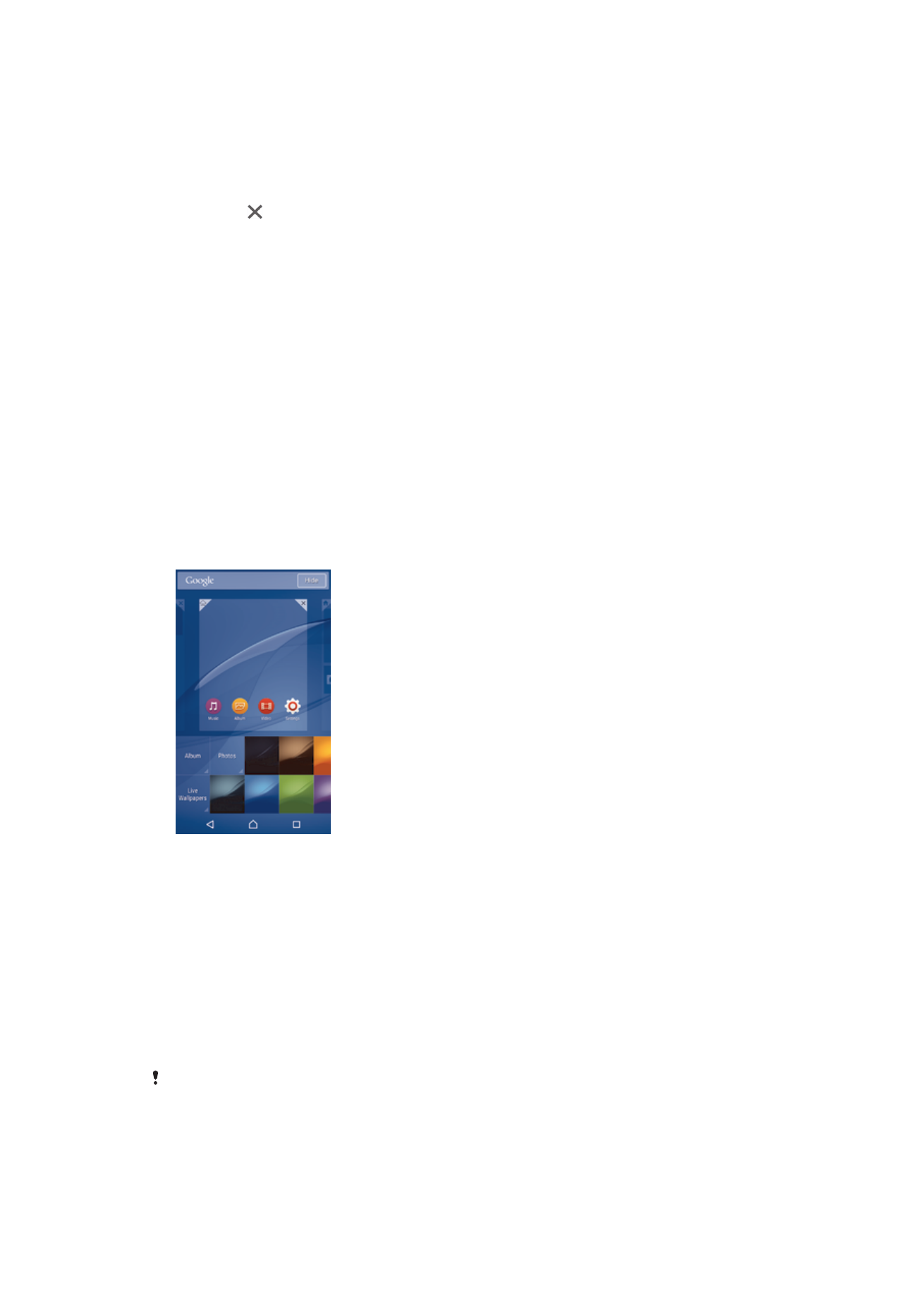
Zarządzanie baterią i zużyciem energii
To urządzenie ma wbudowaną baterię. Możesz na bieżąco śledzić poziom zużycia baterii
i sprawdzać, które aplikacje zużywają najwięcej mocy. Możesz usunąć lub ograniczyć
22
To jest wersja internetowa niniejszej publikacji. © Drukowanie dozwolone wyłącznie do użytku prywatnego.

aplikacje i aktywować wiele różnych trybów oszczędzania energii, aby optymalnie
korzystać z baterii. Możesz również wyświetlić szacunkową wartość czasu pozostałą
przed wyczerpaniem baterii i dostosować ustawienia baterii, aby poprawić wydajność i
wydłużyć czas pracy na zasilaniu bateryjnym.
Jak zarządzać zużyciem baterii
1
Na ekranie Ekran główny stuknij pozycję .
2
Znajdź i stuknij pozycję
Ustawienia > Zarządzanie zasilaniem > Zużycie energii
przez aplikację. Pojawi się podsumowanie z listą aplikacji o wysokiej prędkości
transferu lub których dawno nie używano.
3
Sprawdź informacje, a następnie wykonaj odpowiednie czynności, przykładowo
odinstaluj aplikację lub ogranicz jej wykorzystywanie.
Jak wyświetlić informacje o aplikacjach zużywających najwięcej mocy
1
Na ekranie Ekran główny stuknij pozycję .
2
Znajdź i puknij pozycję
Ustawienia > Zarządzanie zasilaniem > Użycie baterii.
Jak wyświetlić szacowany czas pracy baterii
1
Na ekranie Ekran główny stuknij pozycję .
2
Znajdź i puknij pozycję
Ustawienia > Zarządzanie zasilaniem.
Tryby oszczędzania energii
Dostępnych jest kilka trybów oszczędzania energii, dzięki którym można wydłużyć czas
pracy baterii:
Tryb STAMINA
Wyłącza funkcję Wi-Fi®oraz dane komórkowe, gdy ekran jest wyłączony, a także
ogranicza wydajność sprzętową urządzenia. Gdy jest aktywny ten tryb, na pasku
stanu widnieje ikona .
Oszczędzanie słabej
baterii
Zmienia zachowanie urządzenia, na przykład dostosowuje jasność ekranu i
opóźnienie wyłączenia ekranu, gdy poziom baterii spada poniżej określonej wartości
procentowej. Gdy jest aktywny ten tryb, na pasku stanu widnieje ikona
.
Kolejkuj dane w tle
Optymalizuje ruch wychodzący, gdy ekran jest wyłączony, wysyłając dane we
wstępnie zdefiniowanych odstępach czasu.
Jak włączyć tryb oszczędzania energii
1
Na ekranie Ekran główny stuknij pozycję .
2
Znajdź i stuknij pozycję
Ustawienia > Zarządzanie zasilaniem.
3
Aby włączyć preferowany tryb, wybierz nazwę trybu i stuknij przełącznik w celu
włączenia tego trybu (o ile jest to konieczne).
Omówienie trybu STAMINA
Tryb STAMINA oferuje szereg funkcji umożliwiających zwiększenie wydajności baterii:
Rozszerzony tryb
gotowości
Zapobiega transmisji danych przez aplikacje przez wyłączenie funkcji Wi-Fi®oraz
danych komórkowych w czasie, gdy ekran jest wyłączony. Można wykluczyć
niektóre aplikacje i usługi z zatrzymywania, gdy jest aktywna ta funkcja.
Zegar STAMINA
Utrzymuje blokadę połączeń sieciowych w przypadku częstego naciskania
przycisku zasilania w celu sprawdzenia godziny.
Rozszerzone
wykorzystanie
Ogranicza wydajność sprzętu podczas użytkowania urządzenia.
Jak włączyć funkcje trybu STAMINA
1
Na ekranie Ekran główny stuknij pozycję .
2
Znajdź i stuknij kolejno pozycję
Ustawienia > Zarządzanie zasilaniem, a
następnie stuknij pozycję
Tryb STAMINA.
3
Włącz tryb STAMINA, jeżeli jest wyłączony.
4
Przeciągnij suwaki funkcji, które chcesz włączyć (stukając opcję
Włącz w
przypadku wyświetlenia pytania).
23
To jest wersja internetowa niniejszej publikacji. © Drukowanie dozwolone wyłącznie do użytku prywatnego.
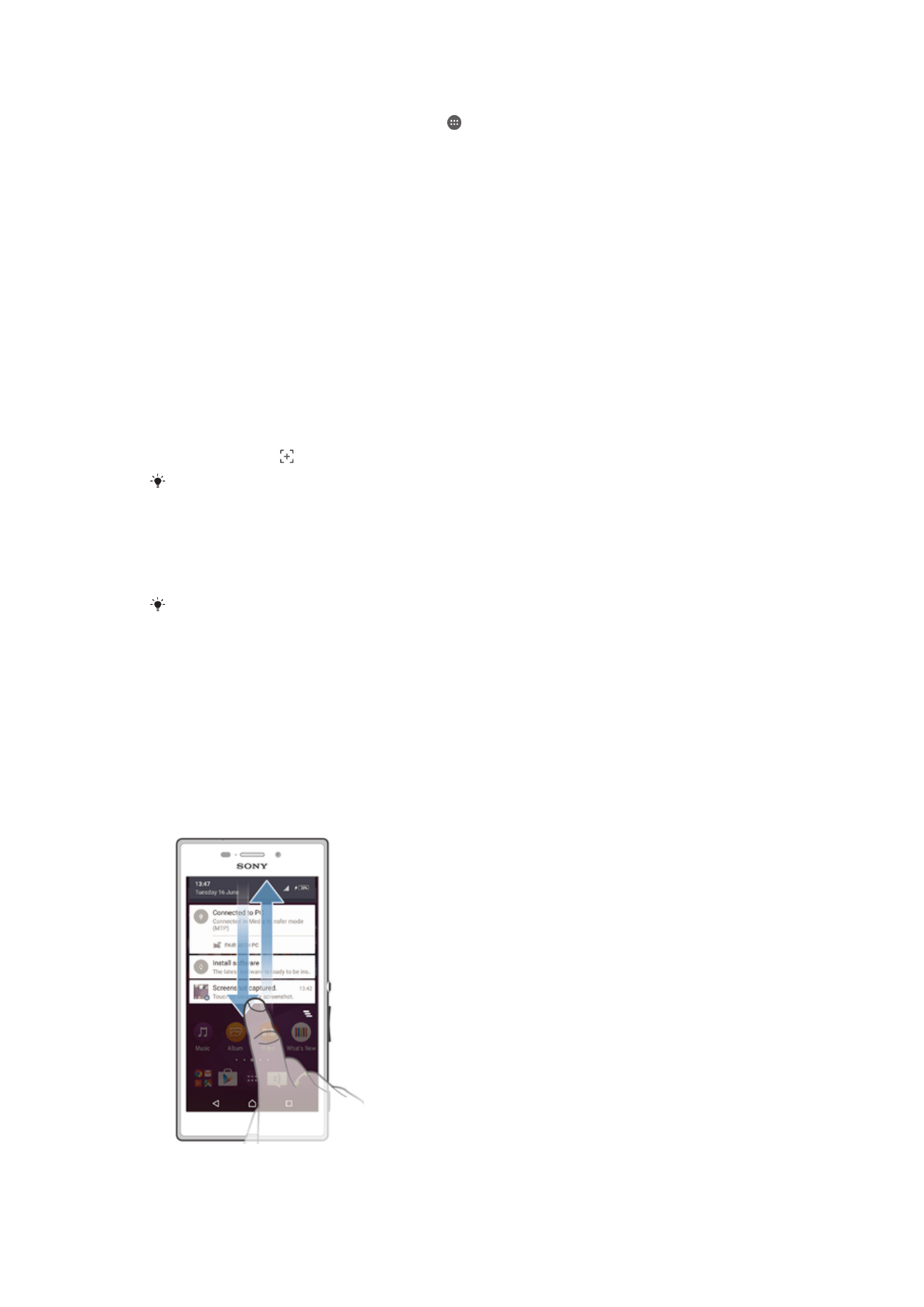
Jak wybrać aplikacje uruchamiane w trybie STAMINA
1
Na ekranie Ekran główny stuknij pozycję .
2
Znajdź i stuknij kolejno pozycje
Ustawienia > Zarządzanie zasilaniem, a
następnie stuknij pozycję
Tryb STAMINA.
3
Włącz tryb STAMINA, jeżeli jest wyłączony.
4
Upewnij się, że funkcja
Rozszerzony tryb gotowości jest włączona, a następnie
stuknij pozycje
Aplikacje włączone w trybie gotowości > Dodaj aplikacje.
5
Przewiń ekran w prawo lub w lewo, aby wyświetlić wszystkie aplikacje i usługi, a
następnie zaznacz odpowiednie pola wyboru odpowiadające aplikacjom, które
chcesz uruchamiać.
6
Po zakończeniu stuknij pozycję
Gotowe.